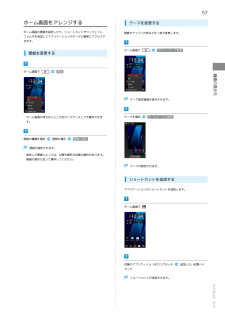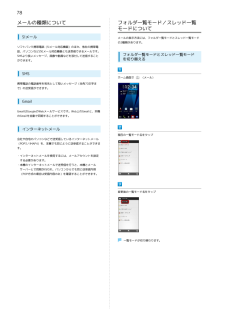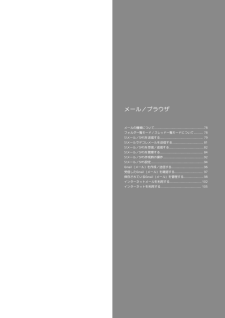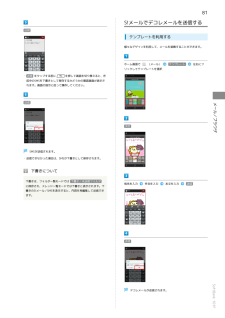Q&A
取扱説明書・マニュアル (文書検索対応分のみ)
"フォルダ"5 件の検索結果
"フォルダ"20 件の検索結果
全般
質問者が納得101Fもちですが、私も過去に探しましたが無いです・・・。
現状では、迷惑メールフィルター「強」にしていますが、意味なし。
ただし、現在のソフトバンクメールアプリは、WIFIでメールが出来るようになったので、我慢して使っています。
4705日前view209
全般
質問者が納得Android4.x系であれば 設定→壁紙、ディスプレイ→壁紙で行けたはず
自分のもAndroidには詳しくないので違ったらごめんなさい
4172日前view70
全般
質問者が納得ん?.TrashesってMacですか?
Policiesに関連付けするならこのような方法もあるけれど自己責任で。コマンド・プロンプト等から
> reg add HKLMSOFTWAREMicrosoftWindowsCurrentVersionPoliciessystem /v LocalAccountTokenFilterPolicy /t REG_DWORD /d 1 /f
4557日前view2
全般
質問者が納得そういえば、着信音って変えられない?
SHシリーズは変えられたのにね。
自分は、あまり気にしていなかったけど、この文章をみて、色々と試したけど、現在、見つかっていません。
アプリで探せばありそうですね。
ちなみに、この機種は着信拒否等のガラゲーでは普通にあった機能も、アプリを選んでダウンロードしないと駄目です。
メモ機能って、アプリでメモ帳みたいなのじゃ駄目ですか?
4802日前view6
全般
質問者が納得拡張子とアプリケーションの組み合わせが間違ってるのかも。
ファイルを右クリックしてプロパティを表示してください。
上から3行目くらいに「プログラム」というのがあって、右に「変更」ボタンがありますよね?
そのボタンをクリックします。
「一覧からプログラムを選択する」を選んでください。
たぶん画像を開くためのソフトがあると思うのでそれを関連付けます。
あと、「いつもこのアプリケーションを使う」とかっていうチェックがあったらそれにもチェック入れて置いてください。
7189日前view1
1はじめにお読みください本書について.........................................................................4本機で使い方を確認する....................................................... 4ご利用にあたって各部の名称とはたらき...........................................................8USIMカードについて............................................................. 9SDカードについて...............................................................12101F 取扱説明書 目次電池パックを取り付ける/取り外す....................................15充電する..........................................................
57ホーム画面をアレンジするホーム画面の壁紙を設定したり、ショートカットやウィジェット、フォルダを追加してアプリケーションやデータに簡単にアクセスでテーマを変更する壁紙やアイコンの色などを一括で変更します。きます。ホーム画面で壁紙を変更するホーム画面でデザインテーマ変更壁紙画面の見かたテーマ設定画面が表示されます。・ホーム画面の何もないところをロングタッチしても操作できまテーマを選択ホームテーマに設定す。壁紙の種類を選択壁紙を選択壁紙に設定壁紙が設定されます。・設定した壁紙によっては、以降も操作が必要な場合があります。画面の指示に従って操作してください。テーマが設定されます。ショートカットを追加するアプリケーションのショートカットを追加します。ホーム画面で対象のアプリケーションをロングタッチ追加したい位置へドラッグショートカットが追加されます。SoftBank 101F
54ホーム画面のしくみステータスバーについてホーム画面は電源を入れたときに表示される、本機の操作の中心とステータスバーは、本機の画面上部にあります。新着メールなどのなる画面です。ホーム画面をカスタマイズして、アプリケーショ通知アイコンや、本機の状態をお知らせするステータスアイコンがンのアイコンやフォルダ、ウィジェットを表示させることができま表示されます。す。ステータスバーの見かたホーム画面の見かた通知アイコン名称ステータスバー画面表示位置説明ステータスアイコン下方向にドラッグすると、通知パネルを表示します。現在のホーム画面の表示位置を示します。アイコンをタップすると、アプリケーションドックや機能を起動できます。お好みのアプリケー(Dock)メションのショートカットを最大4つまで設定ニューできます。フォルダを設定することもできます。カスタマイズエリアランチャーボタンアプリケーションのショートカットやウィジェットを自由に配置できます。ランチャー画面を表示します。ロングタッチすると手書き検索を利用できます。ホーム画面シートを切り替えるホーム画面は複数のシートに分かれています。各ホーム画面をアイコンやウィジェットなど...
78メールの種類についてS!メールフォルダ一覧モード/スレッド一覧モードについてメールの表示方法には、フォルダ一覧モードとスレッド一覧モードの2種類があります。ソフトバンク携帯電話(S!メール対応機器)のほか、他社の携帯電話、パソコンなどのEメール対応機器とも送受信できるメールです。SMSより長いメッセージ、画像や動画などを添付して送信することができます。SMSフォルダ一覧モードとスレッド一覧モードを切り替えるホーム画面で(メール)携帯電話の電話番号を宛先として短いメッセージ(全角70文字まで)の送受信ができます。GmailGmailはGoogleのWebメールサービスです。Web上のGmailと、本機のGmailを自動で同期することができます。インターネットメール現在の一覧モード名をタップ会社や自宅のパソコンなどで送受信しているインターネットメール(POP3/IMAP4)を、本機でも同じように送受信することができます。・インターネットメールを使用するには、メールアカウントを設定する必要があります。・本機のインターネットメールで送受信を行うと、本機とメールサーバーとで同期が行われ、パソコンからでも同じ送受信内...
59ホーム画面のアレンジ時の操作ホーム画面でウィジェットやショートカット、フォルダを移動するホーム画面で対象のアイテムをロングタッチ移動したい場所にドラッグウィジェットやショートカット、フォルダを削除するは、操作に進みます。ホーム画面で対象のアイテムをロングタッチへドラッグフォルダ名を変更するホーム画面で対象のフォルダをタップイトルバーをタップ画面の見かた・前回ウィジェット一覧(ランチャー画面)を表示していた場合ウィンドウ上部のタフォルダ名を入力OKホーム画面を並べ替えるホーム画面でホーム設定対象のホーム画面をロングタッチページ編集移動したい位置にドラッグウィジェット一覧(ランチャー画面)が表示されます。ホーム画面を削除するホーム画面でホーム設定対象のホーム画面をロングタッチ対象のウィジェットをロングタッチ追加したい位置へドラッグウィジェットが追加されます。・をタップするとアプリケーション一覧(ランチャー画面)に戻ることができます。フォルダを追加する新しいフォルダを追加する方法を例に説明します。ページ編集へドラッグOKホーム画面を追加するホーム画面でホーム設定ページ編集ホーム画面の詳細を設定する新着通知、ステ...
メール/ブラウザメールの種類について.........................................................78フォルダ一覧モード/スレッド一覧モードについて........... 78S!メール/SMSを送信する.................................................. 79S!メールでデコレメールを送信する.................................... 81S!メール/SMSを受信/返信する........................................82S!メール/SMSを管理する.................................................. 84S!メール/SMS作成時の操作...............................................92S!メール/SMS設定.............................................................94Gmail(メール)を...
79フォルダ一覧モードについてフォルダ一覧モードでは、「受信フォルダ」、「送信フォルダ」などに分けてメールを保存します。S!メール/SMSを送信するS!メールを送信するホーム画面で(メール)メールスレッド一覧モードについてメール/ブラウザスレッド一覧モードでは、送受信したS!メール/SMSを宛先ごとにまとめて表示します。たとえば、山本さんとやりとりしたメールを確認するときは、ひとつのスレッドの中で山本さんと会話をしているように表示されます。・宛先入力欄に電話番号やアドレスを直接入力することもできます。送受信した相手のスレッド送受信したメール内容電話帳 / 送信履歴 / 受信履歴送信する宛先を選択OK・送信する宛先を設定したあと、をタップすると、宛先の電話番号やアドレスを確認したり、宛先をCcやBccに設定できます。・送信する宛先を設定したあと、をタップし、をタップすると宛先を削除できます。SoftBank 101F
85受信メール一覧画面についてメールをタップ差出人/件名/受信日時などメール詳細画面が表示されます。アイコンフォルダ一覧画面について説明添付ファイルありメール/ブラウザデコレメール返信済み転送済み重要度が高い重要度が低い保護未読メール件数アイコン送信メール一覧画面について説明送信が失敗したメールありサブフォルダ一覧画面について宛先/件名/送信日時などアイコン説明添付ファイルありデコレメール未読メール件数送信済み配信確認済み重要度が高い重要度が低い保護SoftBank 101F
86下書き/未送信メール一覧画面についてメールデータをバックアップする本体のメールデータをSDカードにバックアップします。・本体に保存されているメールデータや、サブフォルダ、振り分け条件をバックアップします。メールデータを1件ずつ選択してバックアップすることはできません。ホーム画面で(メール)設定宛先/件名/保存日時などアイコン説明添付ファイルありデコレメール送信中送信を保留中送信失敗バックアップ・復元する再送信待ち重要度が高い重要度が低い下書きメール詳細画面についてバックアップ(専用フォーマット)差出人/宛先/件名/受信日時など本文アイコン説明差出人/宛先一覧表示。タップすると差出人OK機内モード (表示)/宛先に含まれるアドレスを一覧表示します。配信確認済み。タップするとレポートが表示されます。送信済みメールの場合に表示されます。添付ファイルあり。タップすると添付ファイルが保存できます。バックアップが開始されます。OK
81S!メールでデコレメールを送信する送信テンプレートを利用する様々なデザインを利用して、メールを装飾することができます。ホーム画面で(メール)テンプレート左右にフリックしてテンプレートを選択・ 送信 をタップする前にを押して画面を切り替えると、作成中のSMSを下書きとして保存するかどうかの確認画面が表示されます。画面の指示に従って操作してください。メール/ブラウザ送信決定SMSが送信されます。・送信できなかった場合は、SMSが下書きとして保存されます。下書きについて下書きは、フォルダ一覧モードでは 下書き/未送信フォルダに保存され、スレッド一覧モードでは下書きと表示されます。下宛先を入力件名を入力本文を入力送信書きのS!メール/SMSを表示すると、内容を再編集して送信できます。送信SoftBank 101Fデコレメールが送信されます。
- 1
- 1
- 2